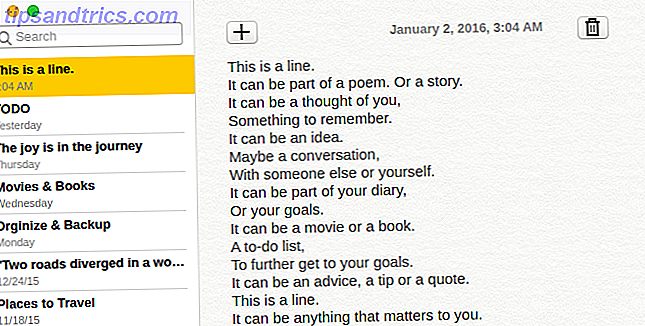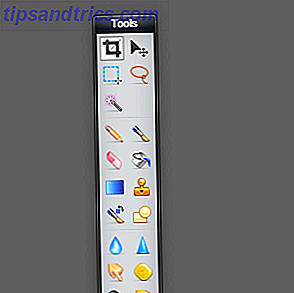Ce Noël passé, mon frère m'a donné un feu Kindle. Amazon vend le feu à un bon prix, et - jumelé à un abonnement Amazon Prime 6 Amazon Prime Avantages que vous pourriez ignorer Right Now 6 Amazon Prime Avantages Vous pourriez ignorer Right Now Scratch la surface. Amazon Prime a tellement d'autres avantages que les gens ont oublié ou simplement ne réalisent pas existent. Lire la suite - c'est le compagnon idéal pour diffuser des films et des émissions de télévision lors de vos déplacements. Ce qui parle contre le feu est le manque d'applications et les annonces agressives Amazon sur le lockscreen. Mais nous sommes sur le point de le réparer - sans enraciner l'appareil!
Tablette d'incendie avec Alexa, écran 7 ", 8 Go, noir (génération précédente - 5ème) Tablette d'incendie avec Alexa, écran 7", 8 Go, noir (génération précédente - 5ème) Acheter maintenant sur Amazon
Cet article explique comment installer le Google Play Store sur une Kindle Fire 7 "de 5ème génération et supprimer les publicités lockscreen, le tout sans enracinement ni utilisation d'un PC Windows . Dans un commentaire, lecteur David a expliqué comment reproduire le processus pour une 4ème génération Kindle HD 7 Installer Google Play & supprimer des publicités sur une tablette Amazon Fire sans racine Installer Google Play & supprimer des publicités sur une tablette Amazon Fire sans racine Il n'y a pas de racine nécessaire pour ces réglages. Vous voulez vous débarrasser des publicités lockscreen et installer le Google Play Store sur votre tablette Amazon Kindle Fire? Nous vous montrons comment faire ça! Lire la suite .
Raciner ou ne pas enraciner?
Alors que Amazon prépare le feu avec son propre Appstore et offre gratuitement des applications payantes via Amazon Underground Voici comment vous pouvez utiliser Android Mais Ditch Google Voici comment vous pouvez utiliser Android Mais Ditch Google Vous voulez utiliser votre smartphone ou tablette Android sans Google? Vous voulez utiliser un logiciel open source? Ici, nous examinons en profondeur comment faire cela. En savoir plus, plusieurs applications Google, y compris Gmail, ne sont pas disponibles sur Amazon Appstore Google Play ou Amazon Appstore: Which Is Better? Google Play vs Amazon Appstore: quel est le meilleur? Le Google Play Store n'est pas votre seule option pour le téléchargement d'applications. Si vous essayez l'Amazon Appstore? Lire la suite . Pour certains, c'est un briseur d'affaire.
Tout en enracinant le feu Kindle Ce que vous devez savoir sur l'allumage de votre Kindle Fire et l'accès à Google Play Ce que vous devez savoir sur l'enracinement de votre Kindle Fire et l'accès à Google Play Comme toutes les tablettes Android, Amazon Kindle Fire peut s'enraciner. Ceci à son tour offre plusieurs avantages à l'utilisateur, tels qu'une augmentation de la fonctionnalité via des applications précédemment restreintes. Malheureusement, le processus d'enracinement ... Lire la suite vous permettrait d'installer une version Android standard et donc le Google Play Store, vous perdriez l'interface optimisée pour consommer Amazon Prime. Plus important encore, l'enracinement peut annuler votre garantie et - dans le pire des cas - brique votre appareil 6 Conseils clés pour éviter de brouiller votre appareil Android enraciné 6 Conseils clés pour éviter de brouiller votre appareil Android enracinée Lorsque vous possédez un téléphone Android enracinée exécutant une ROM personnalisée, vous devez prendre quelques précautions ou risquer de "bomber" (détruire) votre appareil. Lire la suite .
Fire OS, le système d'exploitation fonctionnant sur le Fire, est une version personnalisée d'Android. Et avec quelques modifications, vous pouvez installer le Google Play Store et supprimer les publicités lockscreen - aucun accès root requis. Lorsque vous avez terminé, votre lockscreen ressemblera à la capture d'écran ci-dessous; cela semble tellement mieux qu'un écran couvert dans les publicités Amazon!
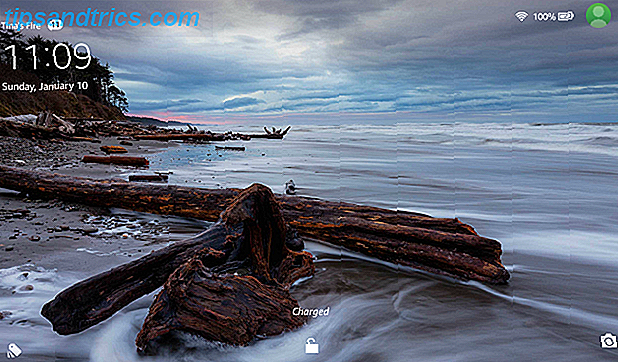
Activer les options de développement et ADB
Avant de commencer, vous devez activer les options du développeur sur votre Fire. Allez dans Paramètres> Options du périphérique et faites défiler jusqu'à Numéro de série . Appuyez ensuite sur l'entrée du numéro de série sept à dix fois, jusqu'à ce que les options du développeur s'affichent en dessous.
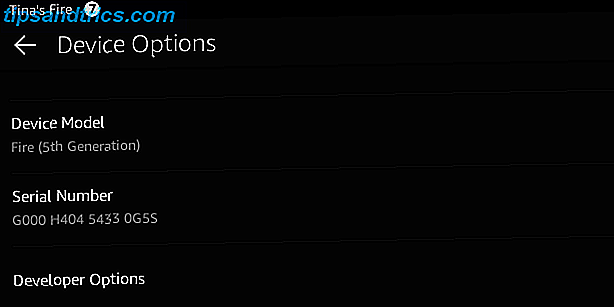
Maintenant, ouvrez Options développeur et sous Déboguer activer Activer ADB .
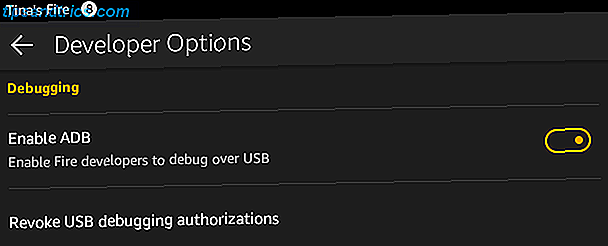
Installer le pilote USB ADB
Pour effectuer le débogage ADB (Android Debug Bridge) sous Windows, vous devez installer le pilote USB Google. Vous pouvez le faire manuellement, ou vous pouvez utiliser le SuperTool Amazon Fire 5th Gen de RootJunky.
Avant de continuer ...
- Désactivez l'application de la signature du pilote sur Windows 8 et 10 (instructions ci-dessous).
- Désactivez complètement (vérifiez le Gestionnaire des tâches!) Tous les émulateurs fonctionnant sur votre système en ce moment, comme le lecteur de l'application Android BlueStacks Comment émuler Android et exécuter des applications Android sur votre PC Comment émuler Android et exécuter des applications Android sur votre PC facile d'obtenir des applications Android fonctionnant sur votre ordinateur de bureau ou portable! Ici, nous vous présentons les meilleures méthodes. Lire la suite .
En attendant, vous devriez avoir téléchargé et décompressé le SuperTool de RootJunky. Il est temps de connecter votre feu à votre ordinateur. À ce stade, vous pouvez voir une fenêtre contextuelle concernant le mode de débogage ADB - confirmez et continuez. Assurez-vous que le feu apparaît sous ce PC.
Ensuite, lancez le premier fichier de commandes Trempez vos orteils dans la programmation de fichiers par lots pour Windows Trempez vos orteils dans la programmation de fichiers par lots pour Windows Pourquoi laissez-vous des tâches simples et répétitives vous ennuyer? Si vous ne pouvez pas déléguer, innovez! Avec Windows, vous pouvez créer de petits programmes simples, appelés fichiers batch, qui s'occuperont de ces tâches fastidieuses. Lire la suite dans le dossier SuperTool: 1-Amazon-Fire-5h-gen.bat
Si tout fonctionne, vous devriez voir l'écran suivant sur votre bureau.
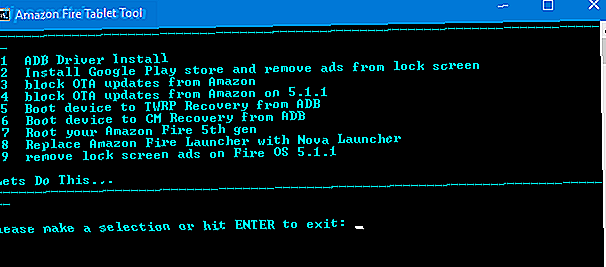
Pour installer le pilote ADB, appuyez sur 1 et appuyez sur ENTRÉE . Vous verrez un deuxième écran avec deux options.
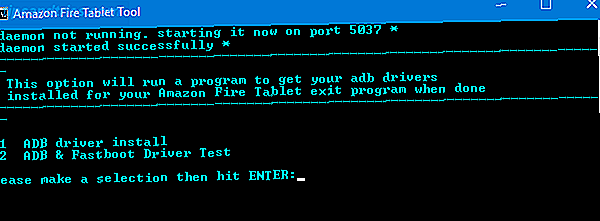
Encore une fois, appuyez sur 1 et appuyez sur ENTRÉE . Un autre écran vous rappelle quelles conditions doivent être remplies avant de pouvoir continuer.
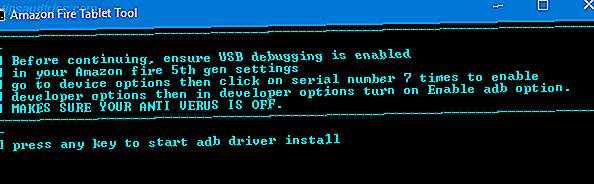
Appuyez sur n'importe quelle touche pour continuer et suivez les instructions à l'écran. À ce stade, vous devrez effectuer quelques étapes manuellement.
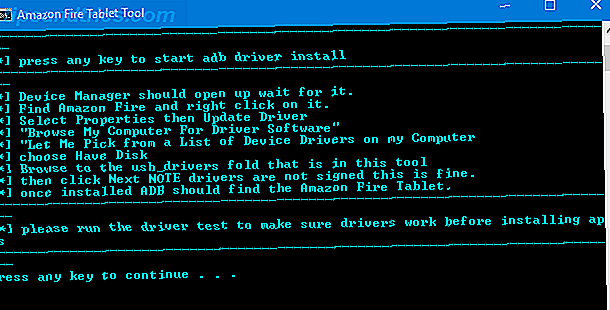
Le Gestionnaire de périphériques Windows s'ouvrira automatiquement. Trouvez le Fire sous les périphériques Universal Serial Bus, cliquez avec le bouton droit de la souris et sélectionnez Update Driver Software ... À partir d'ici, choisissez Browse my computer for driver software> Permettez-moi de choisir dans une liste de pilotes de périphériques sur mon ordinateur. dossier fourni avec SuperTool, sélectionnez le fichier android_winusb.inf et cliquez sur Ouvrir, puis sur OK .
Si vous rencontrez un message d'erreur à ce stade, il est probable que vous n'avez pas désactivé l'application de la signature du pilote dans Windows 8 ou 10 (voir ci-dessous).
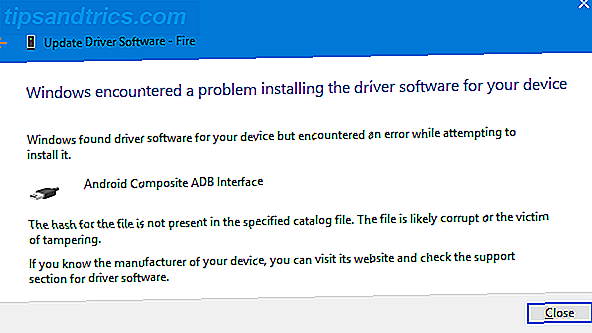
Vous pouvez également voir l'erreur suivante:
Le dossier que vous avez spécifié ne contient pas de pilote logiciel compatible pour votre appareil. Si le dossier contient un pilote, assurez-vous qu'il est conçu pour fonctionner avec Windows pour les systèmes x64.
Dans ce cas, vous pouvez essayer d'utiliser le programme d'installation du pilote ADB universel et ignorer cette étape ou télécharger le pilote à partir d'Android Studio et pointer le Gestionnaire de périphériques vers cette ressource.
Une fois que vous avez réussi, retournez dans le SuperTool et appuyez sur n'importe quelle touche pour continuer, puis sur ENTER pour retourner au menu initial de SuperTool. Maintenant, nous sommes prêts à modifier Fire OS.
Toutes les étapes expliquées dans cet article sont également démontrées dans la vidéo ci-dessous.
Installer le Google Play Store et supprimer les annonces LockScreen
Si vous ne l'avez pas déjà ouvert, lancez le SuperTool 1-Amazon-Fire-5h- gen.bat. Pour installer le Google Play Store et supprimer les publicités à l'écran de verrouillage, appuyez sur 2 et appuyez sur ENTRÉE, suivi de n'importe quelle touche pour confirmer les conditions. Si tout va bien, SuperTool passera par quatre étapes d'installation.
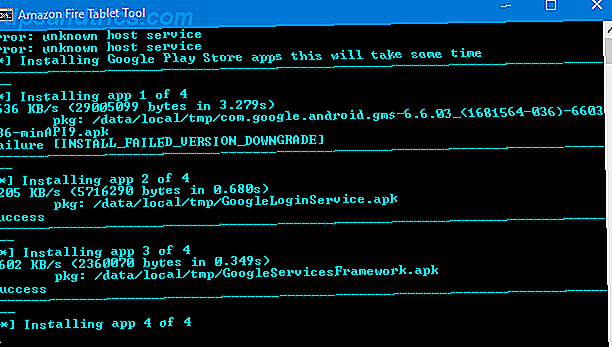
Si vous exécutez une erreur liée à l'émulateur à ce stade, ouvrez le Gestionnaire des tâches de Windows Le Gestionnaire des tâches de Windows 8: Une gemme cachée en vue normale Le Gestionnaire des tâches de Windows 8: Une gemme cachée en vue normale Alors que de nombreuses parties de Windows 8 sont discutables (peut-être que Moderne est l'avenir, peut-être pas), un élément de Windows 8 qui a subi une refonte massive et qui le rend vraiment plus impressionnant est le ... Lisez plus et assurez-vous que tous les émulateurs étaient en fonction (indice: BlueStacks ) sont complètement éteints.
Remarque I: La suppression des publicités lockscreen ne fonctionnera pas pour tout le monde. Beaucoup de lecteurs ont commenté qu'il a échoué pour eux, tandis que d'autres ont écrit que cela a fonctionné parfaitement. On ne sait pas ce qui cause ce comportement erratique. Pendant ce temps, notre lecteur Kevin a décrit Installer Google Play & Remove Ads sur une tablette Amazon Fire sans racine Installer Google Play & Remove Ads sur une tablette Amazon Fire sans racine Il n'y a pas de racine requise pour ces réglages. Vous voulez vous débarrasser des publicités lockscreen et installer le Google Play Store sur votre tablette Amazon Kindle Fire? Nous vous montrons comment faire ça! Lire la suite une méthode pour supprimer les annonces en payant 15 $ à Amazon et lecteur Caligirlinsweden décrit Installer Google Play & Remove Ads sur une tablette Amazon Fire sans racine Installer Google Play & Remove Ads sur une tablette Amazon Fire sans racine Il n'y a pas de racine requise pour ces réglages. Vous voulez vous débarrasser des publicités lockscreen et installer le Google Play Store sur votre tablette Amazon Kindle Fire? Nous vous montrons comment faire ça! Lire la suite comment elle a obtenu un représentant Amazon pour supprimer les publicités pour elle gratuitement:
Allez sur le site Amazon et recherchez Contactez-nous, puis choisissez l'option Chat . [Le représentant de l'Amazone] m'a fait vérifier le nom de mon appareil et ensuite elle a fait quelque chose de son côté. Les annonces ont disparu immédiatement. (...) J'ai vu un gars sur YouTube mentionner cela (...) [et] il a dit que si le premier représentant ne l'avait pas emporté pour essayer de nouveau avec un autre.
Remarque II: Si vous ne parvenez pas à vous connecter au magasin Google Play fraîchement installé, essayez de vous connecter à l'aide de l'option du navigateur. Vous devrez peut-être désactiver temporairement l'authentification à deux facteurs pour vous connecter.
Alternativement, notre lecteur David recommande d'installer Google Play & Remove Ads sur une tablette Amazon Fire sans racine Installer Google Play & Remove Ads sur une tablette Amazon Fire sans racine Il n'y a pas de racine requise pour ces réglages. Vous voulez vous débarrasser des publicités lockscreen et installer le Google Play Store sur votre tablette Amazon Kindle Fire? Nous vous montrons comment faire ça! En savoir plus pour télécharger Aptoide, un magasin d'applications alternatif, installer Google Play Services depuis Aptoide, tenter de vous connecter au Play Store, annuler trois fois en cas d'échec, ouvrir le menu et sélectionner la connexion au navigateur. Vous pouvez désinstaller Aptoide une fois que vous vous êtes connecté avec succès.
Désactiver l'application de la signature du pilote dans Windows 8 et Windows 10
Pour suivre correctement les instructions ci-dessus, les utilisateurs de Windows 8 et Windows 10 devront désactiver la signature de pilote appliquée.
Windows 8: Appuyez sur le raccourci clavier Windows + C pour ouvrir le menu Charms, puis sélectionnez Paramètres> Autres paramètres PC> Général . Les étapes suivantes sont identiques à Windows 10.
Windows 10: appuyez sur le raccourci clavier touche Windows + I pour ouvrir le menu Paramètres, puis accédez à Mise à jour et sécurité> Récupération .
Sous Démarrage avancé, cliquez sur Redémarrer maintenant .
Sur l'écran de redémarrage, choisissez Dépannage> Options avancées> Paramètres de démarrage> Redémarrer .
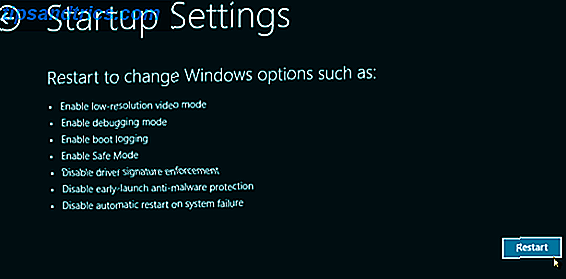
Vous vous trouverez sur l'écran Paramètres de démarrage. Ici, choisissez l'option numéro 7: Application de la signature de pilote désactivée .
Après le démarrage de votre ordinateur, vous pourrez installer des pilotes qui n'ont pas été signés numériquement. Une fois que vous redémarrez à nouveau, l'application de la signature du pilote sera réactivée.
Relight Your Fire
L'Amazon Fire n'est pas le plus léger, le plus mince ou le meilleur appareil sur le marché, mais il offre un excellent rapport qualité-prix. Une fois que vous avez suivi avec succès ce guide, vous pouvez profiter du meilleur des deux mondes: une interface utilisateur optimisée pour Amazon Prime et toutes vos applications Android préférées sur le Google Play Store.
Et maintenant toi. Quelles applications vous manquent dans l'Appstore d'Amazon? Avez-vous trouvé d'autres réglages qui ne nécessitent pas d'enracinement? Partagez vos astuces dans les commentaires!